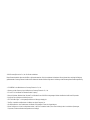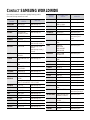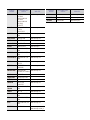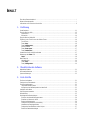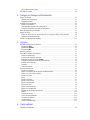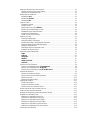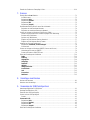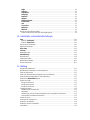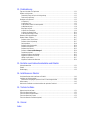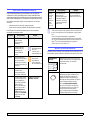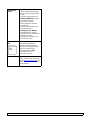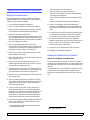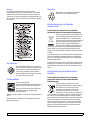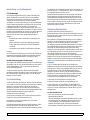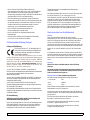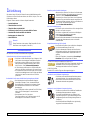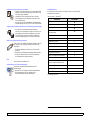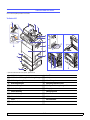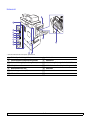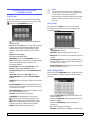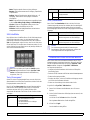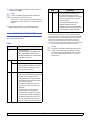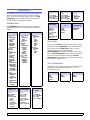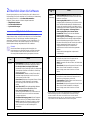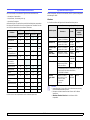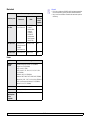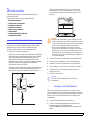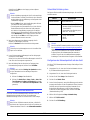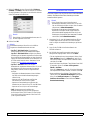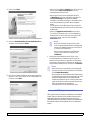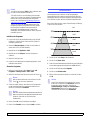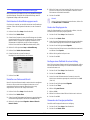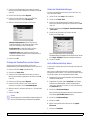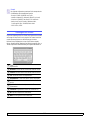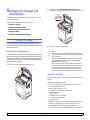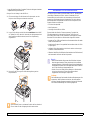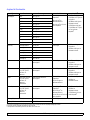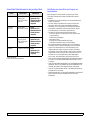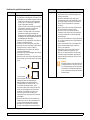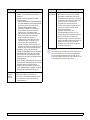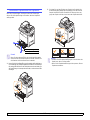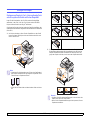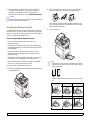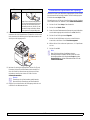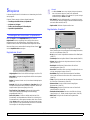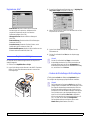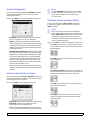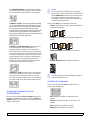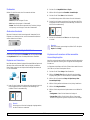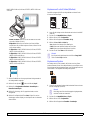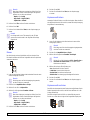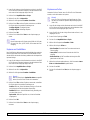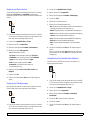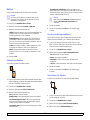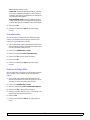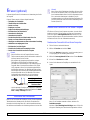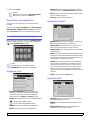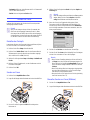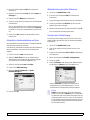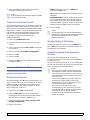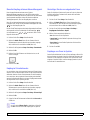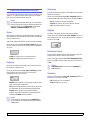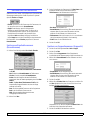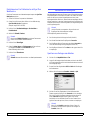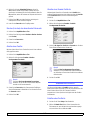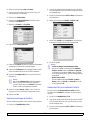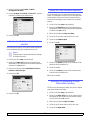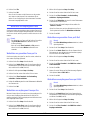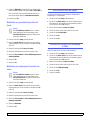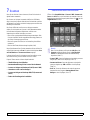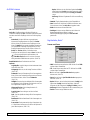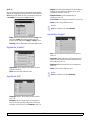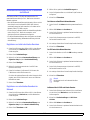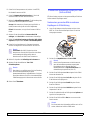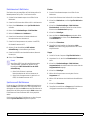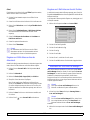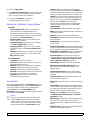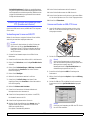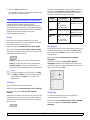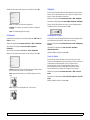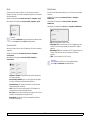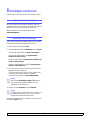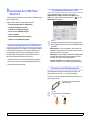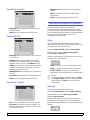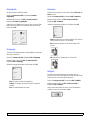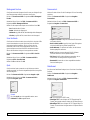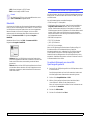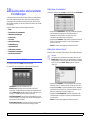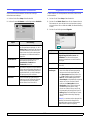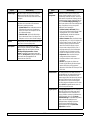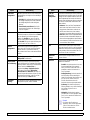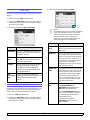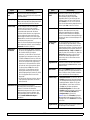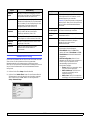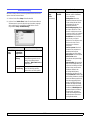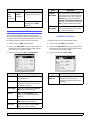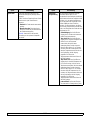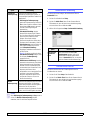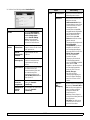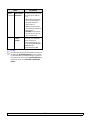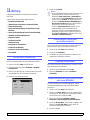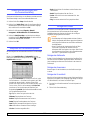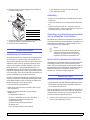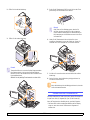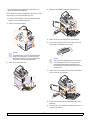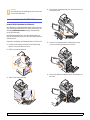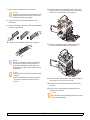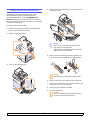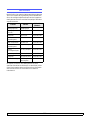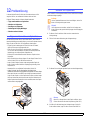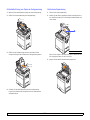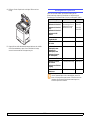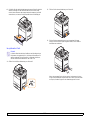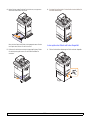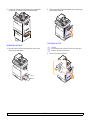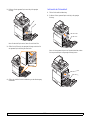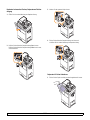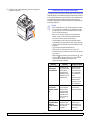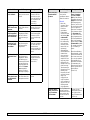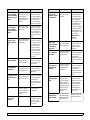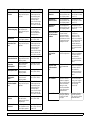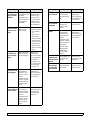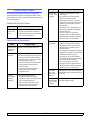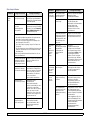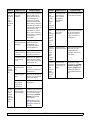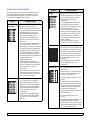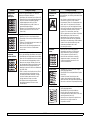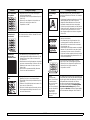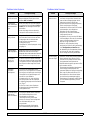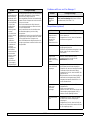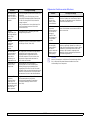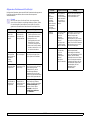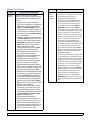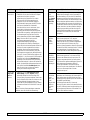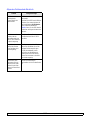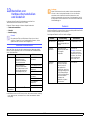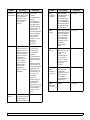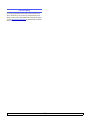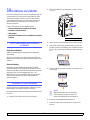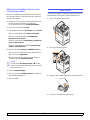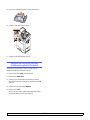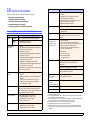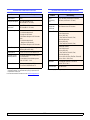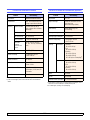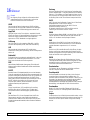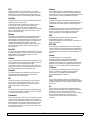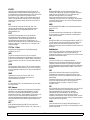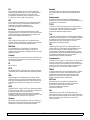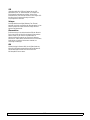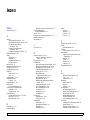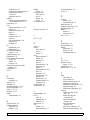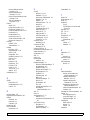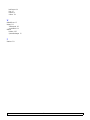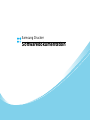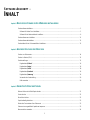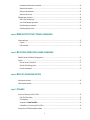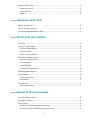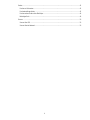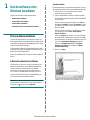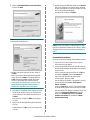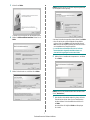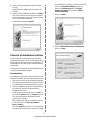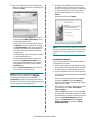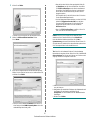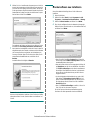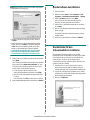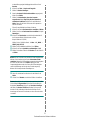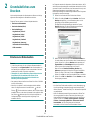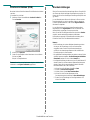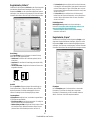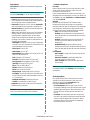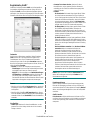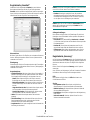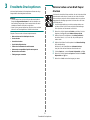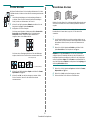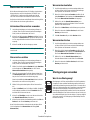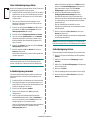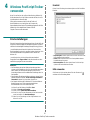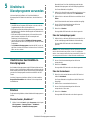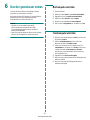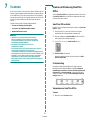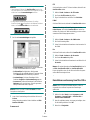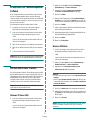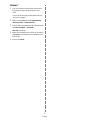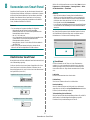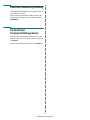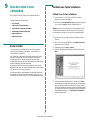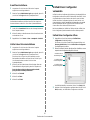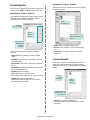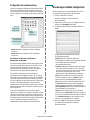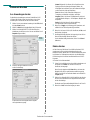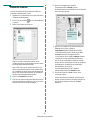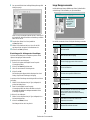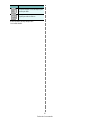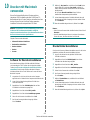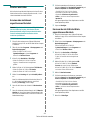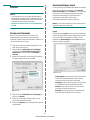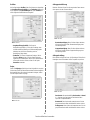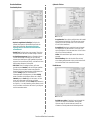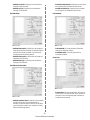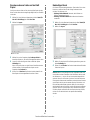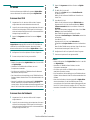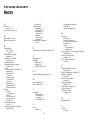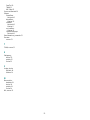HP CLX-8385NX Benutzerhandbuch
- Kategorie
- Multifunktionale
- Typ
- Benutzerhandbuch
Dieses Handbuch ist auch geeignet für

Serie CLX-8385NX
Multifunktionsdrucker
Benutzerhandbuch
völlig neue Möglichkeiten
Wir danken Ihnen für den Kauf eines Produkts von Samsung.

© 2010 Samsung Electronics Co., Ltd. Alle Rechte vorbehalten.
Dieses Benutzerhandbuch dient ausschließlich zu Informationszwecken. Alle hierin enthaltenen Informationen können jederzeit ohne vorherige Ankündigung
geändert werden. Samsung Electronics haftet nicht für direkte oder indirekte Schäden infolge oder in Verbindung mit der Benutzung dieser Bedienungsanleitung.
• CLX-8385NX ist der Modellname von Samsung Electronics Co., Ltd.
• Samsung und das Samsung-Logo sind Marken von Samsung Electronics Co., Ltd.
• PCL und PCL 6 sind Marken der Hewlett-Packard Company.
• Microsoft, Windows, Windows Vista, Windows 7 und Windows Server 2008 R2 sind eingetragene Marken oder Marken der Microsoft Corporation.
• PostScript 3 ist eine Marke von Adobe System, Inc.
• UFST® und MicroType™ sind eingetragene Marken von Monotype Imaging Inc.
• TrueType, LaserWriter und Macintosh sind Marken von Apple Computer, Inc.
• Alle anderen Marken- oder Produktnamen sind Marken ihrer jeweiligen Firmen oder Organisationen.
• Dieses Gerät kann nur in dem Land betrieben werden, in dem Sie es erworben haben. (Diese Einschränkung ist durch verschiedene Spannungen,
Frequenzen, Telekommunikationskonfigurationen usw. bedingt).

CONTACT SAMSUNG WORLDWIDE
If you have any comments or questions regarding Samsung products,
contact the Samsung customer care center.
COUNTRY/
REGION
CUSTOMER CARE
CENTER
WEB SITE
ARGENTINE 0800-333-3733 www.samsung.com
ARMENIA 0-800-05-555
AUSTRALIA 1300 362 603 www.samsung.com
AUSTRIA 0810-SAMSUNG
(7267864, € 0.07/min)
www.samsung.com
AZERBAIJAN 088-55-55-555
BAHRAIN 8000-4726
BELARUS 810-800-500-55-500 www.samsung.ua
www.samsung.com/ua_ru
BELGIUM 02-201-24-18 www.samsung.com/be
(Dutch)
www.samsung.com/be_fr
(French)
BRAZIL 0800-124-421
4004-0000
www.samsung.com
CANADA 1-800-SAMSUNG (726-
7864)
www.samsung.com
CHILE 800-SAMSUNG (726-
7864)
www.samsung.com
CHINA 400-810-5858
010-6475 1880
www.samsung.com
COLOMBIA 01-8000112112 www.samsung.com
COSTA RICA 0-800-507-7267 www.samsung.com
CZECH
REPUBLIC
800-SAMSUNG (800-
726786)
www.samsung.com
Samsung Zrt., česká organizační složka, Oasis
Florenc, Sokolovská394/17, 180 00, Praha 8
DENMARK 70 70 19 70 www.samsung.com
ECUADOR 1-800-10-7267 www.samsung.com
EGYPT 0800-726786
EIRE 0818 717100 www.samsung.com
EL SALVADOR 800-6225 www.samsung.com
ESTONIA 800-7267 www.samsung.com
KAZAKHSTAN 8-10-800-500-55-500 www.samsung.com/kz_ru
KYRGYZSTAN 00-800-500-55-500
FINLAND 030-6227 515 www.samsung.com
FRANCE 01 48 63 00 00 www.samsung.com
GERMANY 01805 - SAMSUNG (726-
7864 € 0,14/min)
www.samsung.com
GEORGIA 8-800-555-555
GUATEMALA 1-800-299-0013 www.samsung.com
HONDURAS 800-7919267 www.samsung.com
HONG KONG (852) 3698-4698 www.samsung.com/hk
www.samsung.com/
hk_en/
HUNGARY 06-80-SAMSUNG (726-
7864)
www.samsung.com
INDIA 3030 8282
1800 110011
1800 3000 8282
1800 266 8282
www.samsung.com
INDONESIA 0800-112-8888
021-5699-7777
www.samsung.com
ITALIA 800-SAMSUNG (726-
7864)
www.samsung.com
JAMAICA 1-800-234-7267 www.samsung.com
JAPAN 0120-327-527 www.samsung.com
JORDAN
800-22273
KSA 9200-21230 www.samsung.com
BAHRAIN 8000-4726
LATVIA 8000-7267 www.samsung.com
LITHUANIA 8-800-77777 www.samsung.com
LUXEMBURG 261 03 710 www.samsung.com
MALAYSIA 1800-88-9999 www.samsung.com
MEXICO 01-800-SAMSUNG (726-
7864)
www.samsung.com
MOLDOVA 00-800-500-55-500 www.samsung.ua
www.samsung.com/ua_ru
NETHERLANDS 0900-SAMSUNG (0900-
7267864) (€ 0,10/min)
www.samsung.com
NEW ZEALAND 0800 SAMSUNG (0800
726 786)
www.samsung.com
NICARAGUA 00-1800-5077267 www.samsung.com
NORWAY 815-56 480 www.samsung.com
PANAMA 800-7267 www.samsung.com
COUNTRY/
REGION
CUSTOMER CARE
CENTER
WEB SITE

PHILIPPINES 1800-10-SAMSUNG
(726-7864)
1-800-3-SAMSUNG
(726-7864)
1-800-8-SAMSUNG
(726-7864)
02-5805777
www.samsung.com
POLAND 0 801 1SAMSUNG
(172678)
022-607-93-33
www.samsung.com
PORTUGAL 80820-SAMSUNG (726-
7864)
www.samsung.com
PUERTO RICO 1-800-682-3180 www.samsung.com
QATAR 800-2255
REP. DOMINICA 1-800-751-2676 www.samsung.com
RUSSIA 8-800-555-55-55 www.samsung.ru
SINGAPORE 1800-SAMSUNG (726-
7864)
www.samsung.com
SLOVAKIA 0800-SAMSUNG (726-
7864)
www.samsung.com
SOUTH AFRICA 0860 SAMSUNG (726-
7864)
www.samsung.com
SPAIN 902-1-SAMSUNG(902
172 678)
www.samsung.com
SWEDEN 0771 726 7864
(SAMSUNG)
www.samsung.com
SWITZERLAND 0848-SAMSUNG
(7267864, CHF 0.08/min)
www.samsung.com
SYRIA 1825-22-73
TADJIKISTAN 8-10-800-500-55-500
TAIWAN 0800-329-999 www.samsung.com
THAILAND 1800-29-3232
02-689-3232
www.samsung.com
TRINIDAD &
TOBAGO
1-800-SAMSUNG (726-
7864)
www.samsung.com
TURKEY 444 77 11 www.samsung.com
U.A.E 800-SAMSUNG (726-
7864)
www.samsung.com
U.K 0845 SAMSUNG (726-
7864)
www.samsung.com
U.S.A 1-800-SAMSUNG (726-
7864)
www.samsung.com
UKRAINE 8-800-502-000 www.samsung.ua
www.samsung.com/ua_ru
COUNTRY/
REGION
CUSTOMER CARE
CENTER
WEB SITE
UZBEKISTAN 8-10-800-500-55-500 www.samsung.com/kz_ru
VENEZUELA 0-800-100-5303 www.samsung.com
VIETNAM 1 800 588 889 www.samsung.com
COUNTRY/
REGION
CUSTOMER CARE
CENTER
WEB SITE

INHALT
Über dieses Benutzerhandbuch ...................................................................................................................................i
Weitere Informationsquellen ........................................................................................................................................i
Informationen zu Sicherheit und Vorschriften ............................................................................................................iii
1. Einführung
Sonderfunktionen .................................................................................................................................................... 1.1
Übersicht über das Gerät ........................................................................................................................................ 1.3
Vorderansicht ...................................................................................................................................................... 1.3
Rückansicht ........................................................................................................................................................ 1.4
Übersicht über das Bedienfeld ................................................................................................................................ 1.5
Einführung in den Touch-Screen und nützliche Tasten .......................................................................................... 1.6
Touch-Screen ..................................................................................................................................................... 1.6
Taste „Setup“ ..................................................................................................................................................... 1.6
Taste „Auftragsstatus“ ...................................................................................................................................... 1.6
XOA-Schaltfläche ............................................................................................................................................... 1.7
Taste „Strom sparen“ ........................................................................................................................................ 1.7
Taste „Unterbrechen“ ........................................................................................................................................ 1.7
Verwalten des Geräts mit Hilfe der Website ........................................................................................................... 1.7
Bedeutungen der Status-LED ................................................................................................................................ 1.8
Status ................................................................................................................................................................. 1.8
Menü-Übersicht ....................................................................................................................................................... 1.9
Hauptbildschirm .................................................................................................................................................. 1.9
Taste „Setup“ ..................................................................................................................................................... 1.9
Taste „Auftragsstatus“ ...................................................................................................................................... 1.9
2. Überblick über die Software
Mitgelieferte Software ............................................................................................................................................. 2.1
Druckertreiberfunktionen ......................................................................................................................................... 2.2
Systemanforderungen ............................................................................................................................................. 2.2
3. Erste Schritte
Einrichten der Hardware ......................................................................................................................................... 3.1
Festlegen eines Farbstandards ............................................................................................................................... 3.1
Einrichten des Netzwerks ........................................................................................................................................ 3.2
Unterstützte Betriebssysteme ............................................................................................................................. 3.2
Konfigurieren des Netzwerkprotokolls mit dem Gerät ........................................................................................ 3.2
Installieren der Software ......................................................................................................................................... 3.3
SetIP-Programm verwenden ................................................................................................................................... 3.4
Höhenkorrektur ....................................................................................................................................................... 3.5
Grundlegende Geräteeinstellungen ........................................................................................................................ 3.6
Einrichten des Authentifizierungspassworts ....................................................................................................... 3.6
Einstellen von Datum und Uhrzeit ...................................................................................................................... 3.6
Ändern der Displaysprache ................................................................................................................................ 3.6
Festlegen eines Zeitlimits für einen Auftrag ........................................................................................................ 3.6
Verwenden der Energiesparfunktion .................................................................................................................. 3.6
Festlegen der Standardfächer und des Papiers ................................................................................................. 3.7
Ändern der Standardeinstellungen ..................................................................................................................... 3.7

Die Schriftarteneinstellung ändern ...................................................................................................................... 3.7
Grundlagen der Tastatur ......................................................................................................................................... 3.8
4. Einlegen von Vorlagen und Druckmedien
Einlegen von Vorlagen ............................................................................................................................................ 4.1
Verwenden des Vorlagenglases ......................................................................................................................... 4.1
Verwenden des ADVE ........................................................................................................................................ 4.1
Auswählen von Druckmaterialien ............................................................................................................................ 4.2
Angaben für Druckmedien .................................................................................................................................. 4.3
Unterstützte Materialformate in den jeweiligen Modi .......................................................................................... 4.4
Richtlinien zum Auswählen und Lagern von Druckmedien ................................................................................. 4.4
Ändern des Papierformats im Papierfach ............................................................................................................... 4.7
Einlegen von Papier ................................................................................................................................................ 4.8
Einlegen von Papier in Fach 1, das optionale Fach oder die optionale Zufuhr mit hoher Kapazität .................. 4.8
Verwenden des Mehrzweckschachts ................................................................................................................. 4.9
Einstellen von Papierformat und Papiertyp ........................................................................................................... 4.10
5. Kopieren
Grundlagen des Bildschirms „Kopierbereit“ ............................................................................................................ 5.1
Registerkarte „Basis“ ......................................................................................................................................... 5.1
Registerkarte „Erweitert“ .................................................................................................................................... 5.1
Registerkarte „Bild“ ............................................................................................................................................ 5.2
Kopieren von Vorlagen ............................................................................................................................................ 5.2
Ändern der Einstellungen für Einzelkopien ............................................................................................................. 5.2
Ändern der Vorlagengröße ................................................................................................................................. 5.3
Verkleinern oder Vergrößern von Kopien ........................................................................................................... 5.3
Beidseitiges Kopieren der Vorlagen (Duplex) .................................................................................................... 5.3
Festlegen der Ausgabeform der Kopie (Sortiert/Heftseite) ................................................................................. 5.4
Auswählen des Vorlagentyps ............................................................................................................................. 5.4
Farbmodus .......................................................................................................................................................... 5.5
Ändern des Kontrasts ......................................................................................................................................... 5.5
Spezielle Kopierfunktionen ...................................................................................................................................... 5.5
Kopieren von Ausweisen .................................................................................................................................... 5.5
Kopieren von Ausweisen mit der manuellen Ausweiskopieroption ..................................................................... 5.5
Kopieren von 2 oder 4 Seiten (N-Seiten) ............................................................................................................ 5.6
Kopieren von Postern ......................................................................................................................................... 5.6
Klonen ................................................................................................................................................................. 5.7
Kopieren von Büchern ........................................................................................................................................ 5.7
Kopieren von Broschüren ................................................................................................................................... 5.7
Kopieren von Deckblättern ................................................................................................................................. 5.8
Kopieren von Folien ............................................................................................................................................ 5.8
Kopieren von Wasserzeichen ............................................................................................................................. 5.9
Kopieren von Überlagerungen ............................................................................................................................ 5.9
Automatisches Beschneiden beim Kopieren .......................................................................................
............... 5.9
Multifach ........................................................................................................................................................... 5.10
Entfernen von Rändern ..................................................................................................................................... 5.10
Löschen von Hintergrundbildern ....................................................................................................................... 5.10
Verschieben von Rändern ................................................................................................................................ 5.10
Scanverbesserung ............................................................................................................................................ 5.11
Anpassen rückseitiger Bilder ............................................................................................................................ 5.11
6. Faxen (optional)
Vorbereiten des Faxbetriebs ................................................................................................................................... 6.1

Senden einer Faxnachricht von einem Computer ................................................................................................... 6.1
Senden einer Faxnachricht von Ihrem Computer ............................................................................................... 6.1
Überprüfen der Liste gesendeten Faxe .............................................................................................................. 6.2
Überblick über den Faxbildschirm ........................................................................................................................... 6.2
Registerkarte „Basis“ ......................................................................................................................................... 6.2
Registerkarte „Erweitert“ .................................................................................................................................... 6.2
Registerkarte „Bild“ ............................................................................................................................................ 6.2
Senden von Faxen .................................................................................................................................................. 6.3
Einstellen des Faxkopfs ...................................................................................................................................... 6.3
Senden von Faxen .............................................................................................................................................. 6.3
Manuelles Senden von Faxen (Mithören) .......................................................................................................... 6.3
Automatische Sendewiederholung von Faxen ................................................................................................... 6.4
Wahlwiederholung der letzten Rufnummer ......................................................................................................... 6.4
Verzögern einer Faxübertragung ........................................................................................................................ 6.4
Senden von Faxen mit hoher Priorität ................................................................................................................ 6.5
Empfangen von Faxen ...........................................................................................................
................................. 6.5
Ändern des Empfangsmodus ............................................................................................................................. 6.5
Manueller Empfang im Telefonmodus ................................................................................................................ 6.5
Automatischer Empfang im Anrufbeantworter-/Fax-Modus ................................................................................ 6.5
Manueller Empfang mit einem Nebenstellenapparat .......................................................................................... 6.6
Empfang im Sicherheitsmodus ........................................................................................................................... 6.6
Zweiseitiges Drucken von eingehenden Faxen .................................................................................................. 6.6
Empfangen von Faxen im Speicher .................................................................................................................... 6.6
Anpassen der Dokumenteinstellungen ................................................................................................................... 6.7
Duplex ................................................................................................................................................................ 6.7
Auflösung .......................................................................................................................................................... 6.7
Vorlagentyp ....................................................................................................................................................... 6.7
Helligkeit ............................................................................................................................................................ 6.7
Hintergrund löschen ......................................................................................................................................... 6.7
Farbmodus ........................................................................................................................................................ 6.7
Einrichten eines Fax-Telefonbuchs ......................................................................................................................... 6.8
Speichern von Einzeltelefonnummern (Kurzwahlnummer) .............................................................................. 6.8
Speichern von Gruppenfaxnummern (Gruppen-Nr.) ......................................................................................... 6.8
Einrichten eines Fax-Telefonbuchs mit SyncThru Web Service ....................................................................... 6.9
Verwenden der Abrufoption .................................................................................................................................... 6.9
Speichern von Vorlagen zum Abrufen ................................................................................................................ 6.9
Drucken (Löschen) des abzurufenden Dokuments .......................................................................................... 6.10
Abrufen eines Fernfax ...................................................................................................................................... 6.10
Abrufen eines Remote-Postfachs ..................................................................................................................... 6.10
Verwenden des Postfachs .......................................................................................................
............................. 6.10
Erstellen eines Postfachs ................................................................................................................................. 6.10
Speichern von Vorlagen im Postfach ................................................................................................................ 6.11
Senden eines Fax an ein entferntes Postfach .................................................................................................. 6.11
Drucken eines Berichts nach dem Senden eines Fax .......................................................................................... 6.12
Senden von Faxen während der Sparzeiten ......................................................................................................... 6.12
Hinzufügen von Dokumenten zu einem zeitversetzten Faxauftrag ....................................................................... 6.12
Weiterleiten von empfangenen Faxen .................................................................................................................. 6.13
Weiterleiten von gesendeten Faxen per Fax .................................................................................................... 6.13
Weiterleiten von empfangenen Faxen per Fax ................................................................................................. 6.13
Weiterleiten von gesendeten Faxen per E-Mail ................................................................................................ 6.13
Weiterleiten von empfangenen Faxen per E-Mail ............................................................................................. 6.13
Weiterleiten von gesendeten Faxen über den Server ...................................................................................... 6.14
Weiterleiten von empfangenen Faxen über den Server ................................................................................... 6.14
Einrichten des Fax-Ende-Signals .......................................................................................................................... 6.14

Einstellen der Funktion zum Faxempfang in Farbe ............................................................................................... 6.14
7. Scannen
Überblick über den Scan-Bildschirm ....................................................................................................................... 7.1
An E-Mail scannen .............................................................................................................................................. 7.2
Registerkarte „Basis“ ......................................................................................................................................... 7.2
Registerkarte „Erweitert“ .................................................................................................................................... 7.3
Registerkarte „Bild“ ............................................................................................................................................ 7.3
Registerkarte „Ausgabe“ .................................................................................................................................... 7.3
Benutzerauthentifizierung für das Scannen über ein Netzwerk .............................................................................. 7.4
Registrieren von lokal autorisierten Benutzern ................................................................................................... 7.4
Registrieren von autorisierten Benutzern im Netzwerk ....................................................................................... 7.4
Scannen von Vorlagen und Senden per E-Mail (Scan an E-Mail) .......................................................................... 7.5
Senden eines gescannten Bilds zu mehreren Empfängern als E-Mail-Anhang ................................................. 7.5
Einrichten eines E-Mail-Kontos ........................................................................................................................... 7.6
Speichern von E-Mail-Adressen ......................................................................................................................... 7.6
Eingeben von E-Mail-Adressen über das Adressbuch ....................................................................................... 7.7
Eingeben von E-Mail-Adressen über die Tastatur .............................................................................................. 7.7
Verwenden von Scan- und Fax-Manager 2 ............................................................................................................ 7.7
Registerkarte „Schaltfläche „Scanner festlegen““ .......................................................................................... 7.8
Scan-Assistent .................................................................................................................................................... 7.8
Scannen von Vorlagen und Senden per SMB/FTP (Scannen nach Server) ........................................................... 7.9
Vorbereitung zum Scannen an SMB/FTP ...........................................................................................
................ 7.9
Scannen und Senden an SMB-/FTP-Server ....................................................................................................... 7.9
Ändern der Einstellungen der Scanfunktion .......................................................................................................... 7.10
Duplex .............................................................................................................................................................. 7.10
Auflösung ........................................................................................................................................................ 7.10
Originalgröße .................................................................................................................................................. 7.10
Vorlagentyp ..................................................................................................................................................... 7.10
Farbmodus ...................................................................................................................................................... 7.11
Helligkeit .......................................................................................................................................................... 7.11
Hintergrund löschen ....................................................................................................................................... 7.11
Scan bis Kante ................................................................................................................................................ 7.11
Qual. ................................................................................................................................................................. 7.12
Scanvoreinst. .................................................................................................................................................. 7.12
Dateiformat ...................................................................................................................................................... 7.12
8. Grundlagen zum Drucken
Drucken eines Dokuments ...................................................................................................................................... 8.1
Abbrechen eines Druckauftrags .............................................................................................................................. 8.1
9. Verwenden des USB-Flash-Speichers
Anwendungsmöglichkeiten für USB-Speicher ........................................................................................................ 9.1
Grundlagen des Bildschirms „USB“ ........................................................................................................................ 9.1
Einstecken eines USB-Speichergeräts ................................................................................................................... 9.1
Scannen zu einem USB-Speichergerät .................................................................................................................. 9.2
Scannen .............................................................................................................................................................. 9.2
Scannen nach USB ............................................................................................................................................... 9.2
Registerkarte „Basis“ ......................................................................................................................................... 9.2
Registerkarte „Erweitert“ .................................................................................................................................... 9.3
Registerkarte „Bild“ ............................................................................................................................................ 9.3
Registerkarte „Ausgabe“ .................................................................................................................................... 9.3
Ändern der Einstellungen der Scanfunktion ............................................................................................................ 9.3

Duplex ................................................................................................................................................................ 9.3
Auflösung .......................................................................................................................................................... 9.3
Originalgröße .................................................................................................................................................... 9.4
Vorlagentyp ....................................................................................................................................................... 9.4
Farbmodus ........................................................................................................................................................ 9.4
Helligkeit ............................................................................................................................................................ 9.4
Hintergrund löschen ......................................................................................................................................... 9.5
Scan bis Kante .................................................................................................................................................. 9.5
Qual. ................................................................................................................................................................... 9.5
Scanvoreinst. .................................................................................................................................................... 9.5
Dateiformat ........................................................................................................................................................ 9.5
Dateirichtl. ......................................................................................................................................................... 9.6
Drucken von einem USB-Speichergerät ................................................................................................................. 9.6
So wird ein Dokument von einem USB-Speichergerät gedruckt ........................................................................ 9.6
10. Gerätestatus und erweiterte Einstellungen
Setup .................................................................................................................................................................... 10.1
Bildschirm „Gerätestatus“ ................................................................................................................................ 10.1
Bildschirm „Admin.-Einst.“ ............................................................................................................................... 10.1
Durchsuchen des Gerätestatus ............................................................................................................................. 10.2
Allgemeine Einstellungen ...................................................................................................................................... 10.2
Kopier-Setup ........................................................................................................................................................ 10.5
Fax-Setup ............................................................................................................................................................. 10.5
Netzwerkeinrichtung .............................................................................................................................................. 10.7
Authentifizierung ................................................................................................................................................. 10.8
Optionaler Dienst .................................................................................................................................................. 10.9
Farbkontrast einstellen .......................................................................................................................................... 10.9
Dokumentfach-Verwaltung .................................................................................................................................. 10.11
Drucken eines Berichts ....................................................................................................................................... 10.11
11. Wartung
Drucken eines Geräteberichts ............................................................................................................................... 11.1
Überwachung der Lebensdauer von Verbrauchsmaterial ..................................................................................... 11.1
Finden der Seriennummer .................................................................................................................................... 11.1
Senden einer Benachrichtigung zum Bestellen einer neuen Bildeinheit ............................................................... 11.1
Senden der Benachrichtigung über die Tonernachbestellung .............................................................................. 11.2
Überprüfen von Dokumentfeld-Optionen ............................................................................................................. 11.2
Reinigen des Gerätes ........................................................................................................................................... 11.2
Reinigen der Außenseite .................................................................................................................................. 11.2
Reinigen des Innenraums ................................................................................................................................. 11.2
Reinigen der Scaneinheit .................................................................................................................................. 11.2
Tonerkartusche warten ......................................................................................................................................... 11.3
Aufbewahrung der Tonerkartuschen ................................................................................................................ 11.3
Handhabung ..................................................................................................................................................... 11.3
Verwendung von nicht von Samsung hergestellten und von nachgefüllten Tonerkartuschen ......................... 11.3
Voraussichtliche Lebensdauer einer Kartusche ..................................................................................
............. 11.3
Verteilen des Toners ............................................................................................................................................. 11.3
Auswechseln der Tonerkartusche ......................................................................................................................... 11.4
Austauschen der Bildeinheit .................................................................................................................................. 11.6
Austauschen des Rest-Tonerbehälters ................................................................................................................. 11.8
Verschleißteile ....................................................................................................................................................... 11.9

12. Problemlösung
Tipps zum Vermeiden von Papierstaus ................................................................................................................ 12.1
Beheben von Papierstaus .................................................................................................................................... 12.1
Fehlerhafter Einzug von Papier im Vorlageneinzug ......................................................................................... 12.2
Fehler beim Papiereinzug ................................................................................................................................. 12.2
Beseitigen von Papierstaus ................................................................................................................................... 12.3
In Papierfach 1 .................................................................................................................................................. 12.4
Im optionalen Fach ........................................................................................................................................... 12.5
In der optionalen Zufuhr mit hoher Kapazität .................................................................................................... 12.6
Im Mehrzweckschacht ...................................................................................................................................... 12.8
Beim Papier im Gerät ....................................................................................................................................... 12.8
Im Bereich der Fixiereinheit .............................................................................................................................. 12.9
Im Bereich der Duplex-Einheit ........................................................................................................................ 12.10
In der Stapelvorrichtung (Finisher) ................................................................................................................. 12.10
Bedeutung der Display-Meldungen ..................................................................................................................... 12.12
Beheben anderer Probleme ................................................................................................................................ 12.17
Probleme mit dem Touch-Screen ................................................................................................................... 12.17
Probleme mit dem Papiereinzug ..................................................................................................................... 12.17
Druckerprobleme ............................................................................................................................................ 12.18
Probleme mit der Druckqualität ...................................................................................................................... 12.20
Probleme beim Kopieren ................................................................................................................................ 12.23
Probleme beim Scannen ................................................................................................................................ 12.23
Probleme mit Scan- und Fax-Manager 2 ...................................................................................................... 12.24
Faxprobleme (optional) ................................................................................................................................... 12.24
Allgemeine Probleme unter Windows ............................................................................................................. 12.25
Allgemeine Probleme mit PostScript .............................................................................................................. 12.26
Häufige Linux-Probleme ................................................................................................................................. 12.27
Allgemeine Probleme beim Macintosh ........................................................................................................... 12.29
13. Bestellen von Verbrauchsmaterialien und Zubehör
Verbrauchsmaterialien .......................................................................................................................................... 13.1
Zubehör ................................................................................................................................................................. 13.1
Bestellvorgang ...................................................................................................................................................... 13.3
14. Installieren von Zubehör
Vorsichtsmaßnahmen beim Installieren von Zubehör ........................................................................................... 14.1
Installieren von Speichermodulen ......................................................................................................................... 14.1
Aktivieren des hinzugefügten Speichers in den PS-Druckereigenschaften ...................................................... 14.2
Hefter ersetzen ...................................................................................................................................................... 14.2
Aktivieren der Faxfunktion nach dem Installieren der optionalen Faxeinheit ........................................................ 14.3
15. Technische Daten
Allgemeine technische Daten ................................................................................................................................ 15.1
Technische Daten des Druckers ........................................................................................................................... 15.2
Technische Daten der Kopierfunktion ................................................................................................................... 15.2
Technische Daten des Scanners .......................................................................................................................... 15.3
Technische Daten der Faxfunktion (optional) ....................................................................................................... 15.3
16. Glossar
Index

i
Über dieses Benutzerhandbuch
In dieser Bedienungsanleitung werden Informationen zum grundlegenden
Verständnis des Geräts sowie Erläuterungen zu jedem Schritt während der
Verwendung bereitgestellt. Sowohl Anfänger als auch fortgeschrittene Anwender
finden in dieser Anleitung Hinweise zur Installation und Verwendung des Geräts.
Die nachfolgenden Begriffe werden in diesem Handbuch als Synonyme
verwendet:
• Dokument wird als Synonym für Vorlage verwendet.
• Papier wird als Synonym für Medien oder Druckmedien verwendet.
In der folgenden Tabelle wird die Bedeutung der in diesem Handbuch
verwendeten Konventionen erklärt:
Konvention Beschreibung Beispiel
Fett Wird für Text im
Bildschirm oder
Displayanzeigen
verwendet.
Kopier-Setup
Hinweis Enthält zusätzliche
Informationen oder
Einzelheiten zur
Funktionalität des
Geräts.
Hinweis
Das Datumsformat
kann von
Land zu Land
unterschiedlich sein.
Achtung Wird für Hinweise an
den
Benutzer verwendet,
um
einen möglichen
mechanischen Schaden
oder eine Fehlfunktion zu
verhindern.
Achtung
Berühren Sie
keinesfalls die
grüne Unterseite
der Tonerkartusche.
Fußnote Wird für detaillierte
Informationen zu
bestimmten Begriffen
oder Sätzen verwendet.
a. Seiten pro Minute
> Wird verwendet, um die
Schritte anzugeben, die
in der angegebenen
Reihenfolge ausgeführt
werden müssen.
Das Beispiel bedeutet:
Drücken Sie auf dem
Hauptbildschirm auf
Kopie, drücken Sie die
Registerkarte Erweitert
und drücken Sie dann
auf Klonen.
Kopie > Registerkarte
Erweitert > Klonen
Hinweis
• Elemente, Funktionen und Optionen können auf dem Touch-
Screen je nach Modell und der Konfiguration unterschiedlich
sein.
• Die in diesem Benutzerhandbuch angegebene
Papierkapazität basiert auf Normalpapier mit einem Gewicht
von 75
g/m
2
. Die Kapazität für Papier mit einem Gewicht von
80
g/m
2
ist in den Papierspezifikationen angege.ben.
(
Siehe Seite 4.3., Siehe Seite 15.1.)
Weitere Informationsquellen
Informationen zum Einrichten und Verwenden Ihres Geräts finden Sie in
den folgenden Quellen entweder in gedruckter oder elektronischer Form.
(Weitere
Informatio-
nen und
Sonder-
funktionen
finden
Sie
auf
Seite
1.1).
Wird verwendet, um
Benutzer auf die
entsprechenden Seiten
im Benutzerhandbuch
hinzuweisen, auf denen
sie weitere Einzelheiten
finden können.
(Weitere Informationen
und Sonderfunktionen
finden Sie auf Seite
1.1).
Kurzinstallations-
anleitung
Enthält Informationen zum Einrichten Ihres
Geräts. Dazu müssen Sie den Anweisungen
im Handbuch folgen, um das Gerät
vorzubereiten.
Benutzerhandbuch Bietet Ihnen schrittweise Anweisungen zur
Verwendung sämtlicher Funktionen Ihres
Geräts und enthält Informationen zum
Warten Ihres Geräts, zum Beheben von
Störungen und zum Installieren von Zubehör.
Dieses Benutzerhandbuch enthält
auch
die Softwaredokumentation,
um
Ihnen Informationen zum Drucken
von
Dokumenten auf Ihrem Gerät mit
verschiedenen Betriebssystemen
und
zur Verwendung der beigefügten
Software-Hilfsprogramme zu geben.
Konvention Beschreibung Beispiel

ii
Herunterladbare
Software
• SyncThru
TM
Web Admin Service:
nützlich für Netzwerkadministratoren,
die viele Geräte gleichzeitig verwalten
müssen.
(http://solution.samsungprinter.com)
• Samsung AnyWeb Print: ermöglicht
den Benutzern die einfache
Speicherung der Website-
Bildschirmdarstellung in Windows
Internet Explorer.
(http://solution.samsungprinter.com/
personal/anywebprint)
• Samsung Easy Color Manager:
unterstützt Nutzer von Samsung
Farblaserdruckern bei der individuellen
Anpassung der Farben.
(http://solution.samsungprinter.com/
personal/colormanager)
Druckertreiber-
Hilfe
Stellt Ihnen Hilfeinformationen zu
Druckertreibereigenschaften zur
Verfügung und
enthält Anweisungen
zum
Einrichten der Druckeigenschaften.
Klicken Sie im Dialogfeld für die
Druckereigenschaften auf Hilfe,
um
den Hilfebildschirm des
Druckertreibers aufzurufen.
Samsung-Website Wenn Sie über einen Internetzugang
verfügen, erhalten Sie über die Samsung-
Website (
www.samsungprinter.com) Hilfe,
Support, Druckertreiber, Handbücher und
Bestellinformationen.

iii
Informationen zu Sicherheit und Vorschriften
Wichtige Sicherheitshinweise
Beachten Sie beim Betrieb Ihres Geräts die folgenden grundsätzlichen
Sicherheitsmaßnahmen, um die Gefahr eines Feuers, eines elektrischen
Schlages oder einer Verletzung zu minimieren:
1 Lesen Sie die Bedienungsanleitung sorgfältig durch.
2 Gehen Sie wie bei jedem elektrischen Gerät mit großer Sorgfalt vor.
3 Befolgen Sie sämtliche Warnhinweise und Anweisungen, die auf dem
Gerät angebracht oder
in den Begleitheften dokumentiert sind.
4 Sollten sich die Bedienungsanweisungen und
die
Sicherheitsbestimmungen widersprechen, halten Sie sich bevorzugt
an die Sicherheitsbestimmungen. Es besteht die Möglichkeit, dass Sie
die Bedienungsanweisungen falsch verstanden haben. In
Zweifelsfällen
wenden Sie sich bitte an Ihren Händler.
5 Bevor Sie Reinigungsarbeiten durchführen, ziehen Sie den
Anschlussstecker aus der Telefonanschlussdose und den Netzstecker
aus der Steckdose. Verwenden Sie bei den Reinigungsarbeiten keine
Flüssigkeiten oder Sprays, sondern nur ein feuchtes Tuch.
6 Stellen Sie das Gerät immer auf eine stabile Unterlage, um Schäden
durch Herunterfallen auszuschließen.
7 Stellen Sie Ihr Gerät niemals auf, über oder in der Nähe von Heizungen,
Lüftern, Klimageräten o.ä. auf.
8 Achten Sie darauf, dass keine Gegenstände auf das Netz- oder
Telefonkabel gestellt werden. Stellen Sie
das Gerät stets so auf, dass
niemand auf die Anschlusskabel treten kann.
9 Schließen Sie niemals zu viele Geräte an einer Steckdose oder einer
Verlängerungsschnur an. Dadurch kann es zu Leistungseinbußen oder
gar zu einem Brand oder einem elektrischen Schlag kommen.
10 Achten Sie darauf, dass das Netzkabel und das Telefonkabel nicht von
Tieren angenagt werden.
11 Stecken Sie niemals Gegenstände in das Geräteinnere. Sie können
spannungsführende Teile berühren und
einen Brand oder elektrischen
Schlag auslösen. Achten Sie darauf, dass keine Flüssigkeiten mit
dem Gerät in Berührung kommen.
12 Versuchen Sie nicht, Ihr Gerät selbst zu warten, und bauen Sie es
niemals auseinander. Wenden Sie sich für alle Wartungsarbeiten an
qualifizierte Service-Fachkräfte. Durch das Öffnen oder Entfernen von
Abdeckungen setzen Sie sich der Gefahr hoher Spannungen und
anderen Risiken aus. Fehler beim Zusammenbauen können bei der
anschließenden Verwendung des Geräts zu Stromschlägen führen.
13 Wenn eine der nachfolgend beschriebenen Bedingungen auftritt, ziehen
Sie den Anschlussstecker aus der Telefonanschlussdose und den
Netzstecker aus der Steckdose.
• Wenn das Netzkabel, der Netzstecker oder die Anschlussleitung
beschädigt oder abgenutzt sind.
• Wenn Flüssigkeiten in das Gerät gelangt sind.
• Wenn das Gerät Regen oder Wasser ausgesetzt war.
• Wenn das Gerät nicht funktioniert, obwohl Sie die entsprechenden
Anweisungen genau befolgt haben.
• Wenn das Gerät heruntergefallen ist oder das Gehäuse beschädigt
wurde.
• Wenn das Gerät plötzlich nicht mehr einwandfrei funktioniert.
14 Ändern Sie nur Einstellungen, die in der Bedienungsanleitung
beschrieben sind. Einstellfehler können das Gerät beschädigen und
eventuell erst nach zeitaufwändigen Servicearbeiten wieder beseitigt
werden.
15 Verwenden Sie das Gerät nicht bei Gewitter. Durch Blitzschlag kann es
zu einem elektrischen Schlag kommen. Ziehen Sie bei Gewitter die
Anschlussstecker aus der Steckdose und dem Telefonanschluss.
16 Für einen sicheren Betrieb Ihres Geräts sollte das mitgelieferte
Netzkabel verwendet werden. Wenn Sie ein Kabel mit einer Länge von
mehr als 2
m für ein 110-V-Gerät verwenden, sollte es mindestens
einen Leiterquerschnitt von 16 AWG
*
haben.
17 Verwenden Sie nur das Telefonkabel Nr. 26 AWG
*
(oder größer).
18 BEWAHREN SIE DIESE ANWEISUNGEN AUF.
Hinweise zu Umweltschutz und Sicherheit
Hinweis zur Sicherheit des verwendeten Lasers
Der Drucker entspricht den US-Vorschriften aus DHHS 21 CFR, Kapitel 1,
Unterkapitel J für Laserprodukte der Klasse I (1). In anderen Ländern ist der
Drucker gemäß den Vorschriften von IEC 825 als Laserprodukt der Klasse I
zugelassen.
Lasergeräte der Klasse 1 sind als „nicht gefährlich“ eingestuft. Das Gerät ist
so konstruiert, dass bei normalem Betrieb, bei der Wartung sowie bei
Störungen keine Laserstrahlung über dem Pegel der Klasse 1 freigesetzt
wird.
* AWG: American Wire Gauge

iv
Warnung
Das Gerät niemals in Betrieb nehmen oder warten, wenn die
Sicherheitsabdeckung von der Lasereinheit entfernt ist. Der unsichtbare
reflektierte Strahl ist schädlich für die Augen. Beachten Sie bitte bei der
Verwendung des Geräts die nachfolgenden Sicherheitsbestimmungen, um
die Gefahr eines Feuers, eines elektrischen Schlags oder einer Verletzung
auszuschließen:
Ozonemission
Bei normalem Betrieb produziert dieses Gerät Ozon.
Dieses vom Drucker erzeugte Ozon stellt keine Gefahr
für den Benutzer dar. Es wird jedoch empfohlen, das
Gerät in einem gut belüfteten Raum zu betreiben.
Weitere Informationen über Ozonemissionen erhalten
Sie in Ihrem Samsung-Fachgeschäft.
Stromsparmodus
Das Gerät verfügt über eine
integrierte Energiesparfunktion, die den Stromverbrauch
reduziert, wenn das Gerät nicht aktiv in Betrieb ist.
Wenn das Gerät über einen längeren Zeitraum keine
Daten empfängt, wird die Leistungsaufnahme
automatisch reduziert.
ENERGY STAR und das ENERGY STAR-Logo sind eingetragene Marken in
den USA.
Weitere Informationen zum ENERGY STAR-Programm finden Sie unter
http://www.energystar.gov.
Recycling
Bitte entsorgen Sie das Verpackungsmaterial dieses
Produkts in einer umweltverträglichen Weise.
Korrekte Entsorgung von Altgeräten
(Elektroschrott)
(In den Ländern der Europäischen Union und anderen
europäischen Ländern mit einem separaten Sammelsystem)
Die Kennzeichnung auf dem Produkt, Zubehörteilen bzw.
auf der dazugehörigen Dokumentation gibt an, dass das
Produkt und Zubehörteile (z. B. Ladegerät, Kopfhörer,
USB-Kabel) nach ihrer Lebensdauer nicht zusammen mit
dem normalen Haushaltsmüll entsorgt werden dürfen.
Entsorgen Sie dieses Gerät und Zubehörteile bitte
getrennt von anderen Abfällen, um der Umwelt bzw. der
menschlichen Gesundheit nicht durch unkontrollierte Müllbeseitigung zu
schaden. Helfen Sie mit, das Altgerät und Zubehörteile fachgerecht zu
entsorgen, um die nachhaltige Wiederverwertung von stofflichen Ressourcen
zu fördern.
Private Nutzer wenden sich an den Händler, bei dem das Produkt gekauft
wurde, oder kontaktieren die zuständigen Behörden, um in Erfahrung zu
bringen, wo Sie das Altgerät bzw. Zubehörteile für eine umweltfreundliche
Entsorgung abgeben können.
Gewerbliche Nutzer wenden sich an ihren Lieferanten und gehen nach den
Bedingungen des Verkaufsvertrags vor. Dieses Produkt und elektronische
Zubehörteile dürfen nicht zusammen mit anderem Gewerbemüll entsorgt
werden.
Korrekte Entsorgung der Batterien dieses
Produkts
(In den Ländern der Europäischen Union und anderen
europäischen Ländern mit einem separaten Altbatterie-
Rücknahmesystem)
Die Kennzeichnung auf der Batterie bzw. auf der
dazugehörigen Dokumentation oder Verpackung gibt an,
dass die Batterie zu diesem Produkt nach seiner
Lebensdauer nicht zusammen mit dem normalen
Haushaltsmüll entsorgt werden darf. Falls derart
gekennzeichnet, weisen die chemischen Symbole Hg, Cd
oder Pb darauf hin, dass die Batterie Quecksilber, Cadmium oder Blei über
den in der EG-Richtlinie 2006/66 angegebenen Grenzwerten enthalten.
Wenn diese Batterien nicht ordnungsgemäß entsorgt werden, können diese
Substanzen Gesundheits- oder Umweltschäden zur Folge haben. Bitte
helfen Sie, die natürlichen Ressourcen zu schützen und die nachhaltige
Wiederverwertung von stofflichen Ressourcen zu fördern, indem Sie die
Batterien von anderen Abfällen getrennt über Ihr örtliches kostenloses
Altbatterie-Rücknahmesystem entsorgen.

v
Ausstrahlung von Funkfrequenzen
FCC-Bestimmungen
Bei Tests wurde festgestellt, dass dieses Gerät den Grenzwerten eines
digitalen Geräts der Klasse A gemäß Teil 15 der FCC-Bestimmungen
entspricht. Diese Grenzwerte sind so definiert, dass sie ausreichenden
Schutz gegen störende Interferenzen in einer Wohnumgebung
gewährleisten. Von diesem Gerät wird Energie in Form von Funkfrequenzen
erzeugt, verwendet und womöglich ausgestrahlt, die, falls das Gerät nicht
ordnungsgemäß installiert und verwendet wird, zu Störungen des
Funkverkehrs führen kann. Es kann nicht garantiert werden, dass in einer
bestimmten Installation keine Interferenzen auftreten. Falls dieses Gerät den
Rundfunk- oder Fernsehempfang stört, was durch Aus- und Einschalten des
Geräts festgestellt werden kann, wird dem Benutzer empfohlen, die
Störungen durch eine oder mehrere der folgenden Maßnahmen zu
korrigieren:
• Empfangsantenne anders ausrichten oder an einem anderen Ort
anbringen.
• Abstand zwischen dem Gerät und dem Empfangsgerät erhöhen.
• Gerät an einen anderen Stromkreis als den des Empfangsgeräts
anschließen.
• Vertragshändler oder Rundfunk-/Fernsehtechniker um Hilfe bitten.
Achtung:
Am Gerät vorgenommene Änderungen, die von dem für die Einhaltung der
Bestimmungen verantwortlichen Hersteller nicht ausdrücklich genehmigt
wurden, können die Betriebserlaubnis des Geräts erlöschen lassen.
Kanadische Bestimmungen zu Funkstörungen
Dieses digitale Gerät erfüllt die Grenzwerte der Klasse A für Funkstörungen
durch digitale Geräte, wie sie in der Norm für Interferenzen verursachende
Geräte, „Digital Apparatus“, ICES-003, der kanadischen Industrie und
Wissenschaft festgelegt wurden.
Cet appareil numérique respecte les limites de bruits radioélectriques
applicables aux appareils numériques de Classe A prescrites dans la norme
sur le matériel brouilleur: „Appareils Numériques“, ICES-003 édictée par
l’Industrie et Sciences Canada.
Fax-Kennzeichnung
Gemäß der Verfügung im amerikanischen „Telephone Consumer Protection
Act“ von 1991 ist es nur dann rechtmäßig, einen Computer oder ein anderes
elektronisches Gerät (einschließlich Faxgerät) zum Versenden von
Nachrichten zu verwenden, wenn am oberen oder unteren Rand jeder
übertragenen Seite bzw. auf der ersten Seite der übertragenen Nachricht die
folgenden Informationen deutlich erkennbar vermerkt sind:
(1) Datum und Uhrzeit der Übertragung
(2) Kennung des Unternehmens bzw. einer anderen Einrichtung oder der
Einzelperson, die diese Nachricht versendet hat; und
(3) Rufnummer des Faxgeräts, Unternehmens bzw. einer anderen
Einrichtung oder der Einzelperson.
Die Telefongesellschaft kann Änderungen an ihren Einrichtungen, Geräten,
Abläufen oder Verfahren vornehmen, die den Betrieb dieses Geräts
beeinträchtigen können, wenn eine solche Maßnahme vertretbar und für den
Geschäftsbetrieb der Gesellschaft erforderlich ist und nicht den Regeln und
Bestimmungen aus FCC Teil 68 widersprechen. Wenn es vorhersehbar ist,
dass solche Maßnahmen dazu führen, dass die
Telekommunikationseinrichtungen des Kunden nicht mehr kompatibel mit
den Einrichtungen der Telefongesellschaft sind oder Änderungen an den
Telekommunikationseinrichtungen durchgeführt werden müssen oder die
Nutzung oder Leistung auf anderen Weise materiell betroffen ist, muss der
Kunde schriftlich in angemessener Weise von den Änderungen in Kenntnis
gesetzt werden, damit der Kunde die Möglichkeit hat, den Dienst ohne
Unterbrechung aufrecht zu erhalten.
Rufzeichen-Äquivalenzzahl
Sie finden die Rufzeichen-Äquivalenzzahl und die FCC-
Registrierungsnummer für dieses Gerät auf einem Etikett auf der Unter- oder
Rückseite des Geräts. In einigen Fällen müssen Sie diese Nummern bei Ihrer
Telefongesellschaft angeben.
Bei der Rufzeichen-Äquivalenzzahl (REN) handelt es sich um ein Maß der
elektrischen Last auf der Telefonleitung. Anhand dieses Wertes lässt sich
feststellen, ob Sie die Telefonleitung „überlasten“. Die Installation
verschiedener Gerätetypen auf derselben Telefonleitung kann zu Problemen
beim Empfang und beim Ausführen eines Telefongesprächs führen. Davon
ist besonders das Klingeln bei eingehenden Rufen auf Ihrer Leitung
betroffen. Die Summe aller Rufzeichen-Äquivalenzzahlen der Geräte, die an
Ihre Telefonleitung angeschlossen sind, sollte weniger als 5 betragen, um
einen ordnungsgemäßen Dienst durch die Telefongesellschaft
sicherzustellen. In einigen Fällen ist ein Wert von 5 auf der Leitung nicht mehr
praktikabel. Wenn Teile Ihrer Telefonanlage nicht mehr ordnungsgemäß
funktionieren, sollten Sie diese Geräte unverzüglich von der Telefonleitung
entfernen, denn sie
können Störungen im Telefonnetzwerk verursachen.
WARNUNG:
In den FCC-Bestimmungen ist festgelegt, dass Änderungen oder
Modifikationen an diesem Gerät, die nicht ausdrücklich durch den Hersteller
genehmigt sind, ein Erlöschen der Betriebsgenehmigung für das Gerät zur
Folge haben können. Falls die Telekommunikationsendeinrichtung
Störungen im Telefonnetz verursacht, sollte die Telefongesellschaft den
Kunden davon in Kenntnis setzen
und auffordern, den Dienst einzustellen.
In Fällen, in denen eine vorherige Nachricht nicht möglich ist, kann die
Gesellschaft den Dienst vorübergehend sperren, vorausgesetzt:
a) der Kunden wird unverzüglich davon in Kenntnis gesetzt.
b) der Kunde erhält die Gelegenheit, das Geräteproblem zu lösen.
c) der Kunde wird über sein Recht informiert, eine Beschwerde an die
Federal Communication Commission in Bezug auf die Verfahren zu richten,
die in den FCC-Regeln und Bestimmungen, Unterabschnitt E von Teil 68
niedergelegt sind.
Sie sollten außerdem wissen:
• Dieses Gerät wurde für den Anschluss an eine digitale
Nebenstellenanlage entwickelt.
• Wenn Sie beabsichtigen, auf derselben Telefonleitung wie dieses Gerät
ein Computermodem oder Faxmodem einzusetzen, können bei allen
Geräten Übertragungs- und Empfangsprobleme auftreten. Es wird
empfohlen, keine anderen Geräte, mit Ausnahme herkömmlicher
Telefonapparate, auf derselben Leitung wie dieses Gerät einzusetzen.

vi
• Wenn es in Ihrem Gebiet häufig zu Blitzeinschlägen oder
Spannungsspitzen kommt, sollten Sie Ihre Strom- und Telefonleitungen
durch die Installation von Überspannungsschutzgeräten schützen.
Überspannungsschutzanlagen erhalten Sie bei Ihrem Fachhändler oder in
Spezialgeschäften für Telefon- und Elektronikzubehör.
• Wenn Sie Notrufnummern programmieren und/oder Testanrufe bei
Notrufnummern durchführen, sollten Sie zunächst die Notrufzentrale über
eine andere Rufnummer als
die Notrufnummer anrufen und sie über Ihr
Vorhaben informieren. Bei der Notrufzentrale erhalten Sie weitere
Anweisungen, wie Sie die Notrufnummer testen können.
• Dieses Gerät darf nicht über Münztelefongeräte oder
Gemeinschaftsleitungen verwendet werden.
• Dieses Gerät ist durch eine eingebaute Induktionsschleife
hörgerätetauglich.
• Sie können dieses Gerät über einen herkömmlichen Telefonstecker
(USOC RJ-11C) an das Telefonnetz anschließen.
CE-Konformitätserklärung (Europa)
Prüfung und Zertifizierung
Die Samsung Electronics Co., Ltd. bestätigt mit dem CE-
Kennzeichen an diesem Produkt die Konformität mit den
nachfolgenden mit Datum aufgeführten EG-Richtlinien
(nach Richtlinie 93/68/EWG):
Hiermit erklärt Samsung Electronics, dass sich dieses
Produkt in Übereinstimmung mit den grundlegenden Anforderungen und
den übrigen einschlägigen Bestimmungen der Richtlinie 1999/5/EG
befindet. Eine Kopie der Konformitätserklärung ist im Internet unter
folgender Adresse verfügbar:
www.samsung.com/printer. Rufen Sie
Support > Download Center auf und geben Sie den Namen Ihres
Druckers (MFP) ein, um EuDoC zu durchsuchen.
1. Januar 1995: EG-Richtlinie 73/23/EWG zur Angleichung der
Rechtsvorschriften der Mitgliedstaaten betreffend elektrischer Betriebsmittel
zur Verwendung innerhalb bestimmter Spannungsgrenzen
(Niederspannungsrichtlinie);
1. Januar 1996: EG-Richtlinie 89/336/EWG (92/31/EWG) zur Angleichung
der Rechtsvorschriften der Mitgliedstaaten über die elektromagnetische
Verträglichkeit (EMV-Richtlinie);
9. März 1999: EG-Richtlinie 1999/5/EG über Funkanlagen und
Telekommunikationsendeinrichtungen und die gegenseitige Anerkennung
ihrer Konformität (FTE-Richtlinie).
Die vollständige Konformitätserklärung mit den für das Produkt geltenden
Richtlinien und den angewandten Normen können Sie über Ihren Samsung-
Fachhändler anfordern.
CE-Kennzeichnung
Zertifizierung nach EG-Richtlinie 1999/5/EG über Funkanlagen und
Telekommunikationsendeinrichtungen (FAX)
Dieses Samsung-Produkt wurde von Samsung in Übereinstimmung mit der
EG-Richtlinie 1999/5/EG für den Anschluss an ein analoges öffentliches
Telekommunikationsnetz in Europa zugelassen (Einzelanschluss). Das
Produkt eignet sich für den Anschluss an nationale öffentliche
Telekommunikationsnetze und kompatible Nebenstellenanlagen in
europäischen Ländern.
Falls Probleme auftreten sollten, wenden Sie sich an die Zulassungsstelle
der Samsung Electronics Co., Ltd. (Samsung Euro QA Lab).
Das Produkt wurde nach TBR 21 und/oder TBR 38 getestet. Als Hilfe für die
Verwendung und den Einsatz von Endeinrichtungen, die dieser Norm
entsprechen, hat das European Telecommunication Standards Institute
(ETSI) ein Dokument (EG 201 121) herausgegeben, das Hinweise und
zusätzliche Anforderungen zur Sicherstellung der Netzkompatibilität von
TBR21-Endeinrichtungen enthält. Das vorliegende Produkt entspricht
diesem Leitfaden in allen für das Produkt geltenden Punkten.
Stecker ersetzen (nur Großbritannien)
Wichtig
Dieses Gerät ist mit einem Stromkabel mit einem 13-Ampere-
Standardstecker (BS 1363) sowie einer 13-Ampere-Sicherung ausgestattet.
Wenn Sie die Sicherung auswechseln oder zum Prüfen herausnehmen,
müssen Sie anschließend wieder eine korrekte 13-Ampere-Sicherung
einsetzen. Dazu muss die Sicherungsabdeckung abgenommen werden. Der
Stecker darf in keinem Fall ohne Sicherungsabdeckung verwendet werden.
Wenden Sie sich an den Fachhändler, von dem Sie das Gerät erworben
haben.
In Großbritannien werden meistens 13-Ampere-Stecker verwendet, daher
müsste der vorhandene Stecker geeignet sein. Einige Gebäude (vorwiegend
alte) sind jedoch nicht mit normalen 13-Ampere-Steckdosen ausgestattet.
Dann müssen Sie einen geeigneten Adapter kaufen. Entfernen Sie nicht den
Stecker.
Warnung
Wenn Sie den Stecker vom Kabel entfernen, müssen Sie diesen
entsorgen.
Der Stecker darf nicht an ein anderes Kabel angeschlossen werden und
wenn Sie den Stecker in eine Steckdose stecken, setzen Sie sich der
Gefahr eines elektrischen Schlages aus.
Wichtige Warnung:
Dieses Gerät muss geerdet werden.
Die Farbe der Drähte im Stromkabel haben folgende Bedeutung:
• Grün und Gelb: Erde
• Blau: Nullleiter
• Braun: Phase
Wenn die Drähte in dem Stromkabel nicht mit den Farben im Stecker
übereinstimmen, müssen Sie Folgendes tun:
Sie müssen den grünen und den gelben Draht mit dem Stift verbinden, der
mit dem Buchstaben „E“ oder mit dem
Erdungssymbol gekennzeichnet oder
grün oder gelb ist.
Sie müssen den blauen Draht mit dem Stift verbinden, der mit dem
Buchstaben „N“ gekennzeichnet oder schwarz ist.
Sie müssen den braunen Draht mit dem Stift verbinden, der mit dem
Buchstaben „L“ gekennzeichnet oder rot ist.
Der Stecker, der Adapter oder der Sicherungskasten muss mit einer
13-Ampere-Sicherung bestückt sein.

1.1 <
Einführung>
1 Einführung
Wir danken Ihnen für den Kauf dieses Samsung-Multifunktionsgeräts.
Sie haben sich für ein Gerät entschieden, das Druck-, Kopier-, Scan- und
Faxfunktionen bietet.
Folgende Themen werden in diesem Kapitel behandelt:
• Sonderfunktionen
• Übersicht über das Gerät
• Übersicht über das Bedienfeld
• Einführung in den Touch-Screen und nützliche Tasten
• Verwalten des Geräts mit Hilfe der Website
• Bedeutungen der Status-LED
• Menü-Übersicht
Hinweis
Einige Funktionen sind optional. Bitte überprüfen Sie die
Abschnitte zu den Angaben (Seite
15.1).
Sonderfunktionen
Das Gerät ist mit vielen Sonderfunktionen ausgestattet.
Schnelles Drucken in hervorragender Qualität
• Sie können mit den Basisfarben Cyan, Magenta, Gelb
und Schwarz das komplette Farbspektrum drucken.
• Sie können mit einer Auflösung von bis zu 9.600 x
600
dpi effektive Ausgabe-Auflösung (600 x 600 x
4
dpi) drucken. Siehe Softwaredokumentation.
• Ihr Gerät druckt pro Minute bis zu 38 DIN-A4-Seiten
und bis zu 40
Seiten pro Minute im US-Letter-Format.
• Im Duplexdruck druckt Ihr Gerät Seiten im A4-Format
mit einer Geschwindigkeit von bis zu 33
Seiten pro Minute
und Seiten im Letter-Format mit bis zu 35
Seiten
pro
Minute.
Behandeln Sie die unterschiedlichen Papieroptionen flexibel.
• Der Mehrzweckschacht unterstützt Briefpapier,
Umschläge, Etiketten, Folien, benutzerdefinierte
Druckmaterialien, Postkarten und schweres Papier.
Der Mehrzweckschacht fasst bis zu 100
Blätter
Normalpapier.
•Fach 1 (520 Blatt) und das optionale Fach (520 Blatt)
eignen sich für Normalpapier in verschiedenen
Formaten.
• Das optionale hohe Fach mit einem
Fassungsvermögen von 2.100 Blatt eignet sich für
Normalpapier in verschiedenen Formaten.
Zeit- und Geldeinsparung
Kapazitätserweiterung für Ihr Gerät
* Zoran IPS-Emulation kompatibel mit PostScript 3
© Copyright 1995–2005, Zoran Corporation. Alle Rechte
vorbehalten. Zoran, das Zoran-Logo, IPS/PS3 und
OneImage sind Marken der Zoran Corporation.
* 136 PS3-Schriften
Enthält UFST und MicroType von Monotype Imaging Inc.
Drucken in verschiedenen Umgebungen
Vorlagen in verschiedenen Formaten kopieren
Erstellen professioneller Unterlagen
• Wasserzeichen drucken. Sie können Ihre Dokumente
mit einem Schriftzug, wie beispielsweise „Vertraulich“,
versehen. (Siehe Softwaredokumentation).
• Poster drucken. Der auf den Seiten Ihres Dokuments
enthaltene Text und die Bilder werden vergrößert und
auf mehrere Blätter gedruckt, die Sie anschließend zu
einem Poster zusammenfügen können.
(Siehe
Softwaredokumentation).
• Sie können auch mehrere Seiten auf ein einziges Blatt
drucken, um Papier zu sparen.
• Sie können vorgedruckte Formulare und Briefpapier
zusammen mit Normalpapier verwenden.
(Siehe
Softwaredokumentation).
• Dieses Gerät schaltet automatisch in den Stromsparmodus
und senkt den Stromverbrauch, wenn es nicht aktiv
verwendet wird.
• Das Gerät verfügt über einen zusätzlichen Steckplatz
zur Speichererweiterung (Seite
14.1).
• Über eine Netzwerkschnittstelle wird das Drucken
im
Netzwerk ermöglicht. Der Drucker wird mit einer
eingebauten Netzwerkkarte 10/100/1000
Base TX
geliefert.
• Zoran IPS Emulation*, kompatibel mit PostScript 3
Emulation* (PS) ermöglicht den PS-Druck.
• Sie können unter verschiedenen Betriebssystemen
wie etwa Windows, Linux und Macintosh drucken.
• Das Gerät ist mit einem USB-Anschluss und einer
Netzwerkschnittstelle ausgestattet.
• Sie können eine Broschüre mit Hilfe des fortlaufenden
beidseitigen Dokumentendrucks erstellen.
• Es stehen Spezialfunktionen zum Entfernen von
Ausstanzungen durch Locher, Markierungen durch
Heftklammergeräte und Zeitungshintergründen zur
Verfügung.
• Die Druckqualität und Bildgröße kann gleichzeitig
angepasst und verbessert werden.

1.2 <
Einführung>
Originale scannen und sofort versenden
Legen Sie eine bestimmte Uhrzeit zur Fax-Übertragung fest (Optional)
USB-Flash-Speichergeräte verwenden
IPv6
Unterstützung von XOA-Anwendungen
• Fertigen Sie einen Quick Scan an, und senden Sie die
Dateien an mehrere Empfänger per E-Mail, SMB, FTP
oder Scannen im Netzwerk.
• Verwenden Sie die Tastatur des Touch-Screens,
um
E-Mail-Adressen einzugeben, und versenden
Sie
die Bilder sofort.
• Scannen Sie in Farbe und verwenden Sie die genauen
Komprimierungen von JPEG-, TIFF- und PDF-Formaten.
• Sie können eine bestimmte Uhrzeit angeben,
um
das Fax zu übertragen und auch um das Fax an
verschiedene gespeicherte Empfänger zu senden.
• Das Gerät kann entsprechend den Einstellungen
nach der Übertragung einen Fax-Bericht drucken.
Falls Sie über ein USB-Speichergerät verfügen, können
Sie dieses in verschiedener Weise mit Ihrem Gerät
verwenden.
• Sie können Dokumente einscannen und im Gerät
speichern.
• Sie können im Gerät gespeicherte Daten direkt drucken.
• Sie können Daten sichern und Sicherungsdateien
im
Gerätespeicher wiederherstellen.
Dieses Gerät unterstützt IPv6.
Das Gerät unterstützt benutzerdefinierte XOA-
Anwendungen.
• Wenden Sie sich bezüglich der benutzerdefinierten
XOA-Anwendungen an den Anbieter Ihrer
benutzerdefinierten XOA-Anwendungen.
Gerätefunktionen
In der Tabelle unten finden Sie eine Übersicht der von Ihrem Gerät
unterstützten Funktionen.
( : Inklusive, O: Optional
*
)
Funktionen CLX-8385NX
USB 2.0
USB-Speicher
PostScript-Emulation
ADVE (Automatischer Duplex-
Vorlageneinzug)
Festplatte
Optionale Faxeinheit O
Optionales Fach 2/3 O
Zufuhr mit hoher Kapazität O
Gestell O
Stapelvorrichtung & Hefter (Finisher) O
Heftklammernkartusche O
FDI-Kit (Fremdgeräteschnittstelle) O
SmarThru Workflow O
Netzwerkschnittstelle
(Ethernet 10/100/1000 Base TX)
Duplexdruck
a
a. Beidseitiges Drucken.
4-Fach-Postfach O
2-Fach-Finisher O
*.Informationen zum Bestellen von Zubehör finden Sie auf Seite 13.1.

1.3 <
Einführung>
Übersicht über das Gerät
Dies sind die Hauptkomponenten Ihres Geräts.
Vorderansicht
• Optionale Geräte werden durch das Symbol * gekennzeichnet.
1
ADVE-Abdeckung
12
Gestell
*
2
ADVE-Dokumentenführung für die Breitenregulierung
13
CCD-Sperre
3
ADVE-Vorlageneinzug für Dokumente
14
Stütze für Ausgabe
4
ADVE-Vorlagenausgabe
15
Verlängerung Mehrzweckschacht
5
Scannerabdeckung
16
Führungen für Breitenregulierung am Mehrzweckschacht
6
Bedienfeld konfigurieren
17
Vorlagenglas
7
Seitliche Abdeckung
18
Übertragungseinheit
8
Vordere Abdeckung
19
Tonerkartusche
9
Mehrzweckschacht
20
Bildeinheit
10
Fach 1
21
Rest-Tonerbehälter
11
Optionales Fach
*

1.4 <
Einführung>
Rückansicht
• Optionale Geräte werden durch das Symbol * gekennzeichnet.
1
Finisher (Stapelvorrichtung & Hefter)
*
8
XOA-Anschluss
2
Finisher-Ausgabefach (Stapelvorrichtung & Hefter)
*
9
Netzwerk-Port
3
Finisher-Abdeckung (Stapelvorrichtung & Hefter)
*
10
Blindabdeckung für Fremdgeräteschnittstelle (FDI)
*
4
USB-Speicheranschluss
11
15-Pin Finisher-Anschluss (Stapelvorrichtung & Hefter)
*
5
Nebenstellenanschluss (EXT)
*
12
Netzschalter
6
Telefonleitungsanschluss
(LINE)
*
13
Netzkabelanschluss
7
USB-Anschluss
Seite laden ...
Seite laden ...
Seite laden ...
Seite laden ...
Seite laden ...
Seite laden ...
Seite laden ...
Seite laden ...
Seite laden ...
Seite laden ...
Seite laden ...
Seite laden ...
Seite laden ...
Seite laden ...
Seite laden ...
Seite laden ...
Seite laden ...
Seite laden ...
Seite laden ...
Seite laden ...
Seite laden ...
Seite laden ...
Seite laden ...
Seite laden ...
Seite laden ...
Seite laden ...
Seite laden ...
Seite laden ...
Seite laden ...
Seite laden ...
Seite laden ...
Seite laden ...
Seite laden ...
Seite laden ...
Seite laden ...
Seite laden ...
Seite laden ...
Seite laden ...
Seite laden ...
Seite laden ...
Seite laden ...
Seite laden ...
Seite laden ...
Seite laden ...
Seite laden ...
Seite laden ...
Seite laden ...
Seite laden ...
Seite laden ...
Seite laden ...
Seite laden ...
Seite laden ...
Seite laden ...
Seite laden ...
Seite laden ...
Seite laden ...
Seite laden ...
Seite laden ...
Seite laden ...
Seite laden ...
Seite laden ...
Seite laden ...
Seite laden ...
Seite laden ...
Seite laden ...
Seite laden ...
Seite laden ...
Seite laden ...
Seite laden ...
Seite laden ...
Seite laden ...
Seite laden ...
Seite laden ...
Seite laden ...
Seite laden ...
Seite laden ...
Seite laden ...
Seite laden ...
Seite laden ...
Seite laden ...
Seite laden ...
Seite laden ...
Seite laden ...
Seite laden ...
Seite laden ...
Seite laden ...
Seite laden ...
Seite laden ...
Seite laden ...
Seite laden ...
Seite laden ...
Seite laden ...
Seite laden ...
Seite laden ...
Seite laden ...
Seite laden ...
Seite laden ...
Seite laden ...
Seite laden ...
Seite laden ...
Seite laden ...
Seite laden ...
Seite laden ...
Seite laden ...
Seite laden ...
Seite laden ...
Seite laden ...
Seite laden ...
Seite laden ...
Seite laden ...
Seite laden ...
Seite laden ...
Seite laden ...
Seite laden ...
Seite laden ...
Seite laden ...
Seite laden ...
Seite laden ...
Seite laden ...
Seite laden ...
Seite laden ...
Seite laden ...
Seite laden ...
Seite laden ...
Seite laden ...
Seite laden ...
Seite laden ...
Seite laden ...
Seite laden ...
Seite laden ...
Seite laden ...
Seite laden ...
Seite laden ...
Seite laden ...
Seite laden ...
Seite laden ...
Seite laden ...
Seite laden ...
Seite laden ...
Seite laden ...
Seite laden ...
Seite laden ...
Seite laden ...
Seite laden ...
Seite laden ...
Seite laden ...
Seite laden ...
Seite laden ...
Seite laden ...
Seite laden ...
Seite laden ...
Seite laden ...
Seite laden ...
Seite laden ...
Seite laden ...
Seite laden ...
Seite laden ...
Seite laden ...
Seite laden ...
Seite laden ...
Seite laden ...
Seite laden ...
Seite laden ...
Seite laden ...
Seite laden ...
Seite laden ...
Seite laden ...
Seite laden ...
Seite laden ...
Seite laden ...
Seite laden ...
Seite laden ...
Seite laden ...
Seite laden ...
Seite laden ...
Seite laden ...
Seite laden ...
Seite laden ...
Seite laden ...
Seite laden ...
Seite laden ...
Seite laden ...
Seite laden ...
Seite laden ...
Seite laden ...
Seite laden ...
Seite laden ...
Seite laden ...
Seite laden ...
Seite laden ...
Seite laden ...
Seite laden ...
Seite laden ...
-
 1
1
-
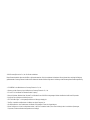 2
2
-
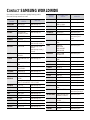 3
3
-
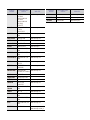 4
4
-
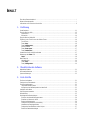 5
5
-
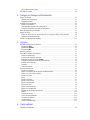 6
6
-
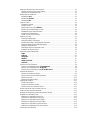 7
7
-
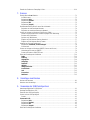 8
8
-
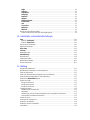 9
9
-
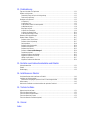 10
10
-
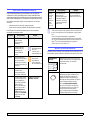 11
11
-
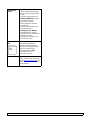 12
12
-
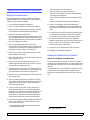 13
13
-
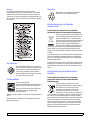 14
14
-
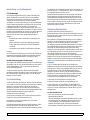 15
15
-
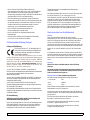 16
16
-
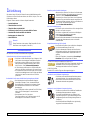 17
17
-
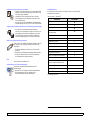 18
18
-
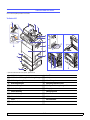 19
19
-
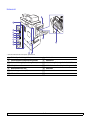 20
20
-
 21
21
-
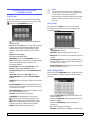 22
22
-
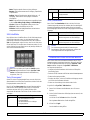 23
23
-
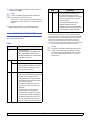 24
24
-
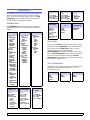 25
25
-
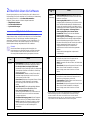 26
26
-
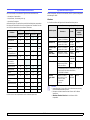 27
27
-
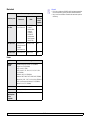 28
28
-
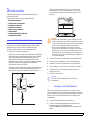 29
29
-
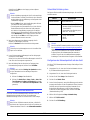 30
30
-
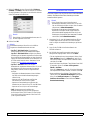 31
31
-
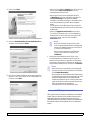 32
32
-
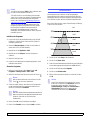 33
33
-
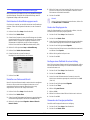 34
34
-
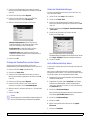 35
35
-
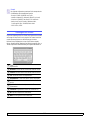 36
36
-
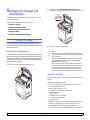 37
37
-
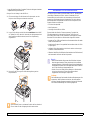 38
38
-
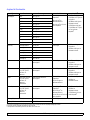 39
39
-
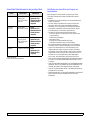 40
40
-
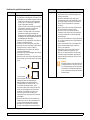 41
41
-
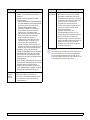 42
42
-
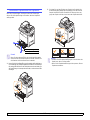 43
43
-
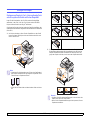 44
44
-
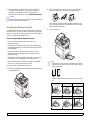 45
45
-
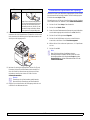 46
46
-
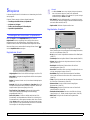 47
47
-
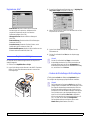 48
48
-
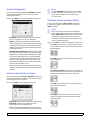 49
49
-
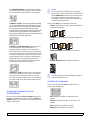 50
50
-
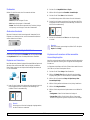 51
51
-
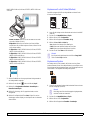 52
52
-
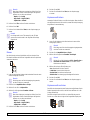 53
53
-
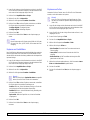 54
54
-
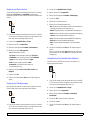 55
55
-
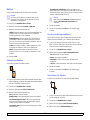 56
56
-
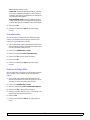 57
57
-
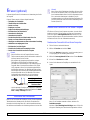 58
58
-
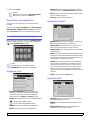 59
59
-
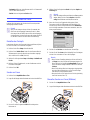 60
60
-
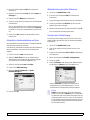 61
61
-
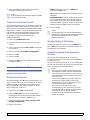 62
62
-
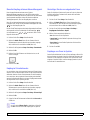 63
63
-
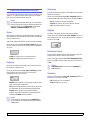 64
64
-
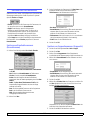 65
65
-
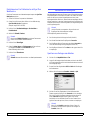 66
66
-
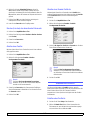 67
67
-
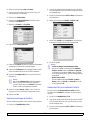 68
68
-
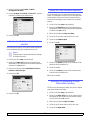 69
69
-
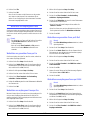 70
70
-
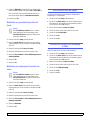 71
71
-
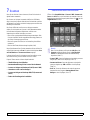 72
72
-
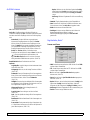 73
73
-
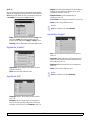 74
74
-
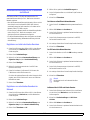 75
75
-
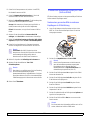 76
76
-
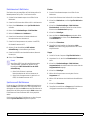 77
77
-
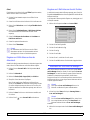 78
78
-
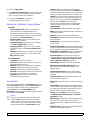 79
79
-
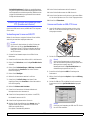 80
80
-
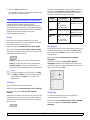 81
81
-
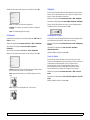 82
82
-
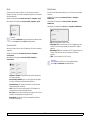 83
83
-
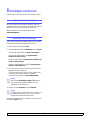 84
84
-
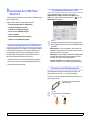 85
85
-
 86
86
-
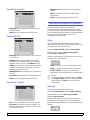 87
87
-
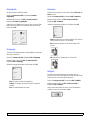 88
88
-
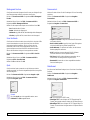 89
89
-
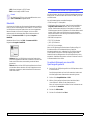 90
90
-
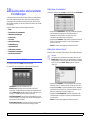 91
91
-
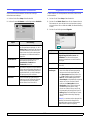 92
92
-
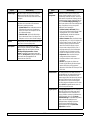 93
93
-
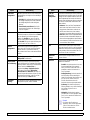 94
94
-
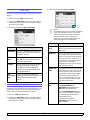 95
95
-
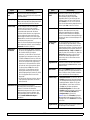 96
96
-
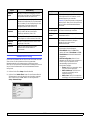 97
97
-
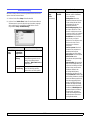 98
98
-
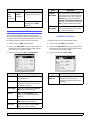 99
99
-
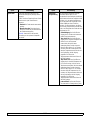 100
100
-
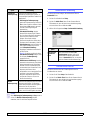 101
101
-
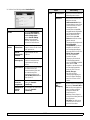 102
102
-
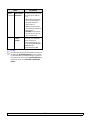 103
103
-
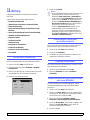 104
104
-
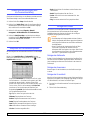 105
105
-
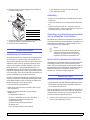 106
106
-
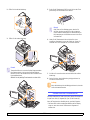 107
107
-
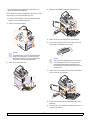 108
108
-
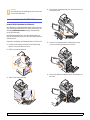 109
109
-
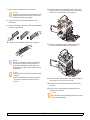 110
110
-
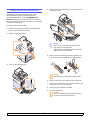 111
111
-
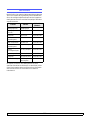 112
112
-
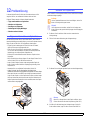 113
113
-
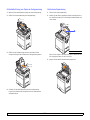 114
114
-
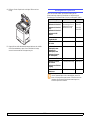 115
115
-
 116
116
-
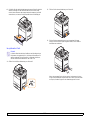 117
117
-
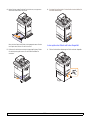 118
118
-
 119
119
-
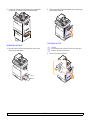 120
120
-
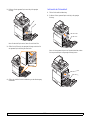 121
121
-
 122
122
-
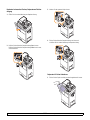 123
123
-
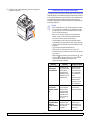 124
124
-
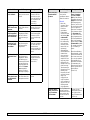 125
125
-
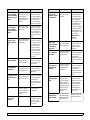 126
126
-
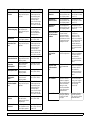 127
127
-
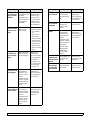 128
128
-
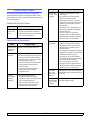 129
129
-
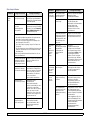 130
130
-
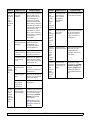 131
131
-
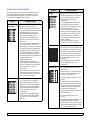 132
132
-
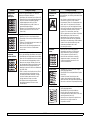 133
133
-
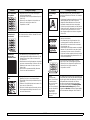 134
134
-
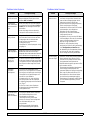 135
135
-
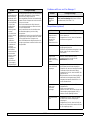 136
136
-
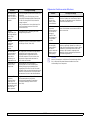 137
137
-
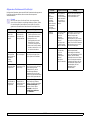 138
138
-
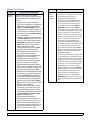 139
139
-
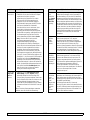 140
140
-
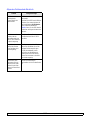 141
141
-
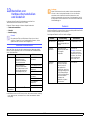 142
142
-
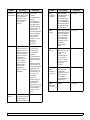 143
143
-
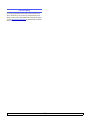 144
144
-
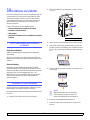 145
145
-
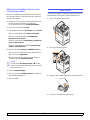 146
146
-
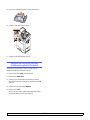 147
147
-
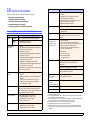 148
148
-
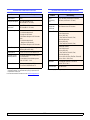 149
149
-
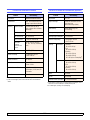 150
150
-
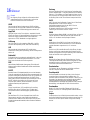 151
151
-
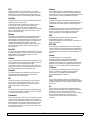 152
152
-
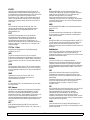 153
153
-
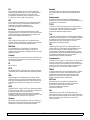 154
154
-
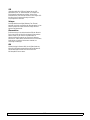 155
155
-
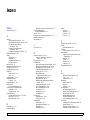 156
156
-
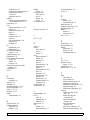 157
157
-
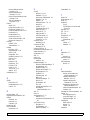 158
158
-
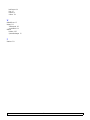 159
159
-
 160
160
-
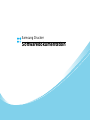 161
161
-
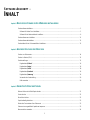 162
162
-
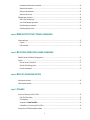 163
163
-
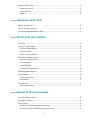 164
164
-
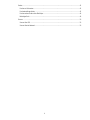 165
165
-
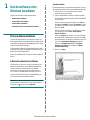 166
166
-
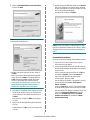 167
167
-
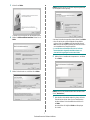 168
168
-
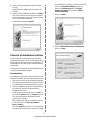 169
169
-
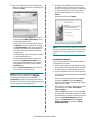 170
170
-
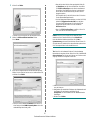 171
171
-
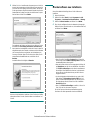 172
172
-
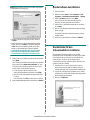 173
173
-
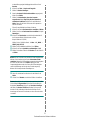 174
174
-
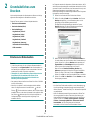 175
175
-
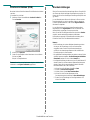 176
176
-
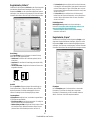 177
177
-
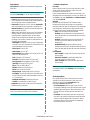 178
178
-
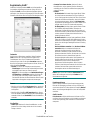 179
179
-
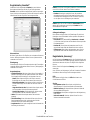 180
180
-
 181
181
-
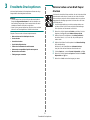 182
182
-
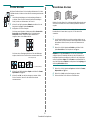 183
183
-
 184
184
-
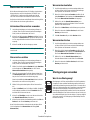 185
185
-
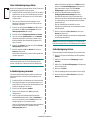 186
186
-
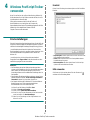 187
187
-
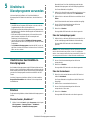 188
188
-
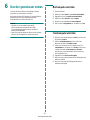 189
189
-
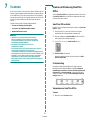 190
190
-
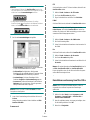 191
191
-
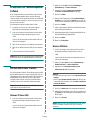 192
192
-
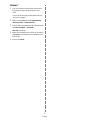 193
193
-
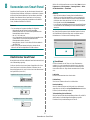 194
194
-
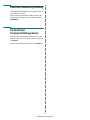 195
195
-
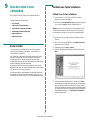 196
196
-
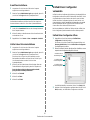 197
197
-
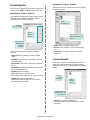 198
198
-
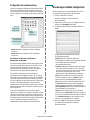 199
199
-
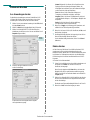 200
200
-
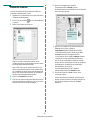 201
201
-
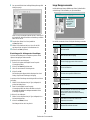 202
202
-
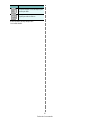 203
203
-
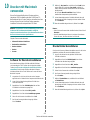 204
204
-
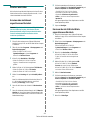 205
205
-
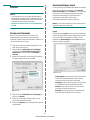 206
206
-
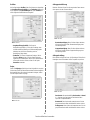 207
207
-
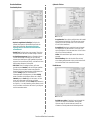 208
208
-
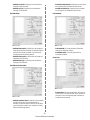 209
209
-
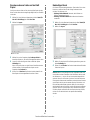 210
210
-
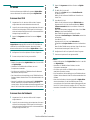 211
211
-
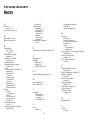 212
212
-
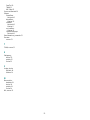 213
213
HP CLX-8385NX Benutzerhandbuch
- Kategorie
- Multifunktionale
- Typ
- Benutzerhandbuch
- Dieses Handbuch ist auch geeignet für
Verwandte Papiere
-
HP Samsung MultiXpress SCX-6545 Laser Multifunction Printer series Bedienungsanleitung
-
HP Samsung MultiXpress SCX-6545 Laser Multifunction Printer series Bedienungsanleitung
-
HP Samsung SCX-6345 Laser Multifunction Printer series Benutzerhandbuch
-
Samsung Samsung MultiXpress SCX-6555 Laser Multifunction Printer series Benutzerhandbuch
-
HP Samsung MultiXpress SCX-6555 Laser Multifunction Printer series Benutzerhandbuch
-
HP Samsung CLX-8385 Color Laser Multifunction Printer series Benutzerhandbuch
-
Samsung Samsung SCX-6320 Laser Multifunction Printer series Benutzerhandbuch
-
HP Samsung SCX-6322 Laser Multifunction Printer series Benutzerhandbuch
-
HP Samsung SCX-5935 Laser Multifunction Printer series Benutzerhandbuch
-
Samsung Samsung SCX-5935 Laser Multifunction Printer series Benutzerhandbuch